画面キャプチャプロ
多機能なスクリーンショットキャプチャーソフト(V1.4.6.7)
動画ガイド
- スクリーンキャプチャ
- 画像編集
- タイマー撮影
- アップロード&シェア
- 知恵袋
スクロール
スクリーン上のあらゆる風景をキャプチャ
シンプルで分かりやすいインターフェース、初心者でも簡単に扱えます。静止画撮影と動画撮影を共にサポートしており、1クリックで気楽に切り替えます。
さらに詳しく
収める
簡単&上級な画像エディタ
スクリーンショットを撮影したら、テキストや吹き出しなどの注釈を追加することができます。本ソフトでは、簡単で使いやすい「クイックエディタ」とさらに上級な「画像エディタ」が提供されいます。ユーザーは自分のニーズによってお気に入りのものを選んで使って良いでしょう。
さらに詳しく
収める
タイマー撮影
キャプチャしたいものあるのに、パソコンの前にいないです。一定な時間にスクリーンショットを撮るつもりだったが、忘れてしまいました。そういうことに困ったことがありませんか?本ソフトに内蔵されているタイマー撮影機能を利用すればお役に立ちます。予めに撮影の開始時間を設定したら、自動で撮影されます。
さらに詳しく
作成
収める
アップロード&共有
撮影した画面写真や動画は、1クリックでFacebookなどのSNSにアップできるほか、本ソフト専用の無料クラウドエリアにアップすることも可能です。会員登録という面倒な操作が一切不要。クラウドエリアにアップした場合、URLとパスワードを覚えておけば、いつどこでも呼び出すことができます。
さらに詳しく
収める
シンプルなインターフェース
画面キャプチャプロを選んだ理由
知恵袋
クリックしてインストール
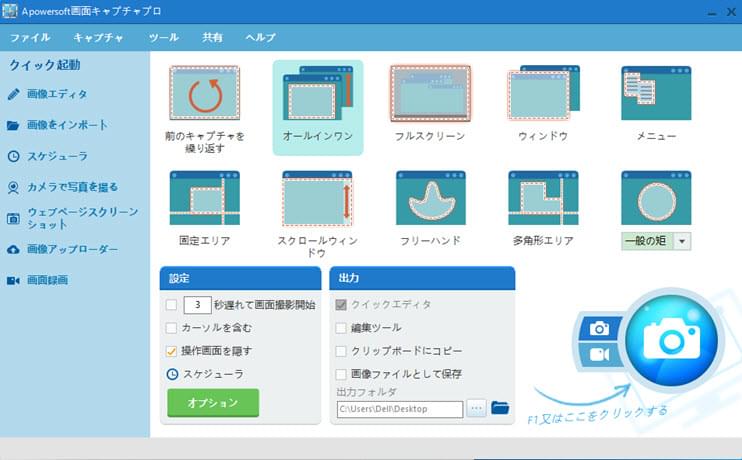

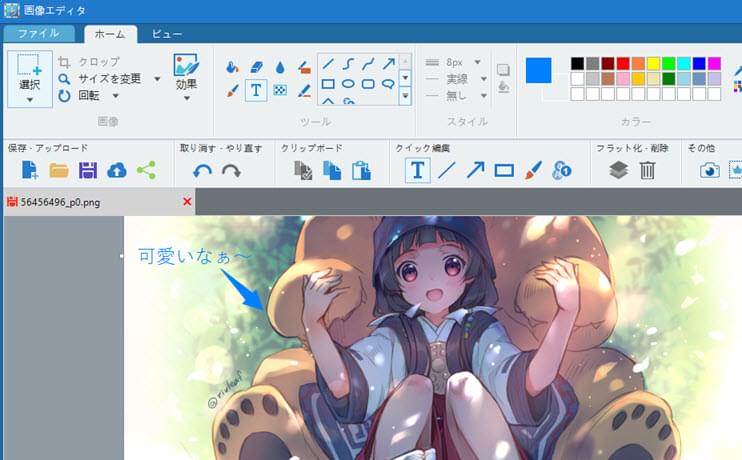

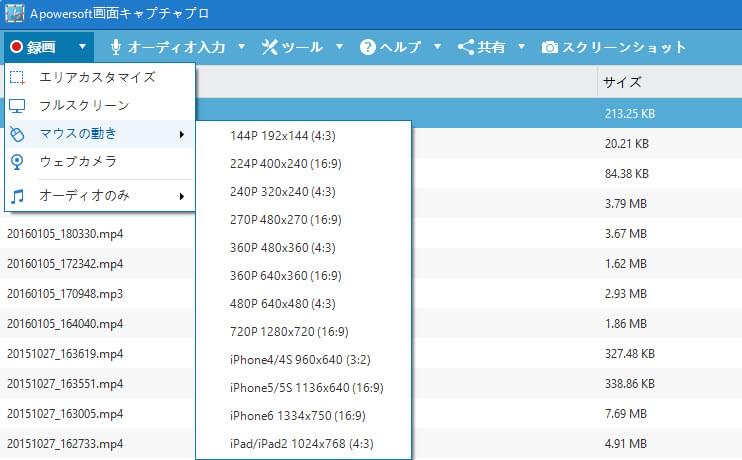
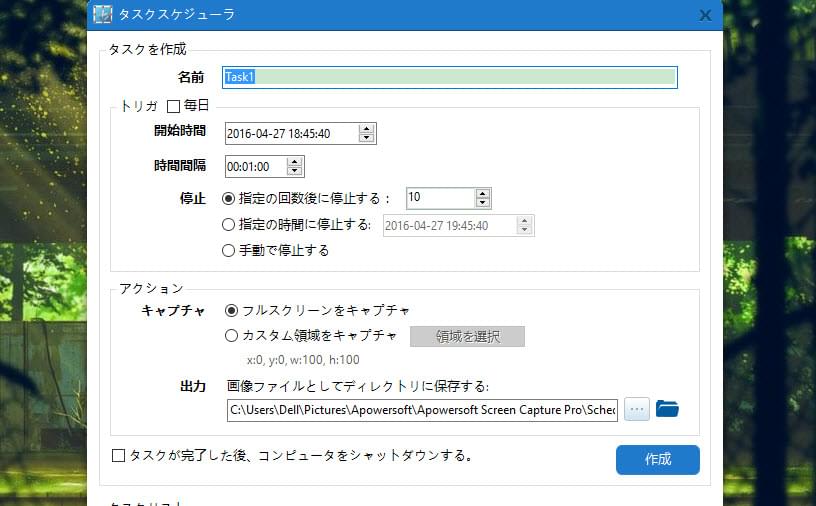

静止画キャプチャソフトとはいえ、編集と動画キャプチャもできるのは本当に便利です。動画キャプチャは別のソフトを使っていましたが、コイツに出会って出番がなくなりました。(笑)